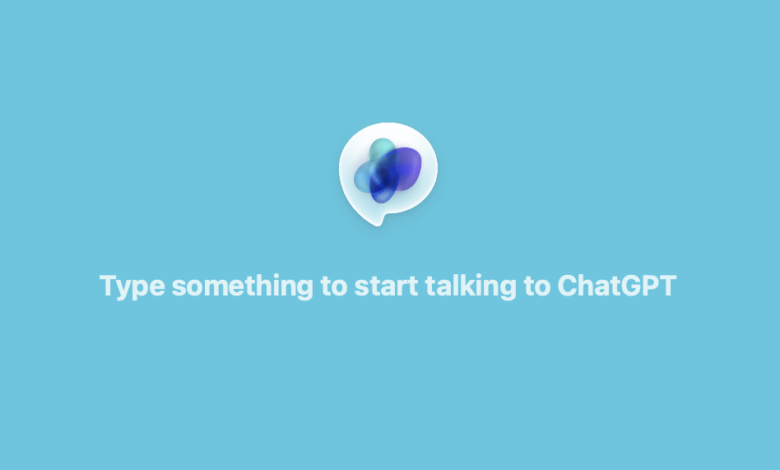
MacGPT: ChatGPT direkt am Mac nutzen
ChatGPT macht nach wie vor Furore, auch wenn inzwischen andere generative KI-Texter wie Google Bard dazu gekommen sind. Dennoch ist ChatGPT nach wie vor „der“ KI-Texter und ist im Alltag – trotz des inzwischen auftretendem KI-Rinderwahns – ausgesprochen praktisch. Die generative KI kann vor allem bei alltäglichen Dingen wie Code-Schnipseln, Stil-Checks und schnellen Text-Zusammenfassungen hilfreich sein. Allerdings nervt der Login: Das ist einfacher – per API und MacGPT.
MacGPT: ChatGPT auf dem Mac-Desktop
Mac-Nutzer können sich ChatGPT direkt auf den Mac-Desktop holen: Das kostenlose Tool MacGPT (das Ihr aber auch per Donation kaufen könnt, um den Entwickler zu unterstützen) bindet sich in der Menüzeile ein und kann per Hotkey aufgerufen werden. Der Clou: Ihr könnt es auch innerhalb von Anwendungen verwenden, indem Ihr einen Befehlsstring aufruft. Kurzum: Ihr holt Euch die Kraft von ChatGPT ganz einfach auf Euren Rechner.

MacGPT wird vom Entwickler via Gumroad angeboten: Hier könnt Ihr die Software zwar gratis laden, indem Ihr als „fairen Preis“ 0 Euro eingebt. Wenn Ihr nett seid, solltet Ihr dem Entwickler aber ein Trinkgeld zukommen lassen – es lohnt sich! (EDIT: Leider hat der Entwickler den Mindestpreis inzwischen auf 10 Dollar angepasst. Grundsätzlich ist das sinnvoll, Arbeit soll schließlich bezahlt werden. Wir können das Tool auch für diesen Preis definitiv empfehlen).
OpenAI-API oder ChatGPT?
Grundsätzlich funktioniert MacGPT auch mit der kostenlosen Browser-Version von ChatGPT verwenden. Das ist in der Praxis allerdings eher lästig: Das Tool öffnet ein Web-Fenster, in dem Ihr Euch ständig anmelden müsst. Zudem ist die Web-Version von ChatGPT auch nicht unbedingt zuverlässig, es kommt immer wieder zu Abbrüchen und Überlastungen.
Um MacGPT optimal nutzen zu können, empfehlen wir Euch daher, zunächst den API-Zugriff beim ChatGPT-Hersteller OpenAI kaufen. Keine Sorge: Ihr müsst dazu kein Abo abschließen, OpenAI berechnet die Chats sehr preiswert auf Basis der von Euch benötigten Nutzung.
OpenAI API-Key erhalten
Um einen OpenAI API-Key für den API-Zugriff zu erhalten, müsst Ihr Euch zunächst auf https://platform.openai.com mit Eurem OpenAI-Konto einloggen. Ihr könnt es an dieser Stelle auch gleich generieren, sofern Ihr noch keines habt. Wählt im nächsten Fenster nicht ChatGPT und auch nicht Dall-E2, sondern „API“. Boris hat das hier sehr ausführlich in einem Beitrag erklärt.

Kurzfassung: Ihr müsst einen ChatGPT API-Key generieren und anschließend in MacGPT einsetzen: Öffnet dazu MacGPT und hier mit Klick auf das Zahnrad die Einstellungen. Im Reiter „General“ findet Ihr die Möglichkeit, den OpenAI-API-Schlüssel einzugeben, am besten via Copy & Paste.
Aktuell gibt es GPT-4 nur, wenn Ihr ein Prepaid-Preismodell auswählt: Ihr müsst Euer GPT-API-Konto vorher „Betanken“. Mit 5 Dollar per Kreditkarte seid Ihr dabei. Beachtet dabei bitte, dass GPT-4 deutlich teurer ist als das ältere GPT-3.5. Trotzdem kommt man mit den 5 Dollar relativ lange hin.
MacGPT verwenden
Habt Ihr Euren API-Key unter Einstellungen -> General eingepflegt und hier „GPT-4“ als API-Model ausgewählt, könnt Ihr auch schon loslegen: Sprecht mit dem KI-Chatbot und fragt ihn, was Ihr haben möchtet. GPT-4 liefert oftmals präzise Antworten und schafft es sogar, einfache WordPress-Plugins oder anderen Code zu produzieren, weshalb das Tool Euch im Zweifel viel Arbeit abnehmen kann.
MacGPT selbst hat aber auch noch einige Extras: So gibt es zum Beispiel die Möglichkeit, MacGPT direkt per Hotkey aufzurufen. Öffnet dazu die MacGPT-Einstellungen und vergebt unter „Toggle Global“ einen Hotkey, etwa (Option)+(Alt)+(G). Anschließend könnt Ihr MacGPT mit dem entsprechenden Hotkey in jeder beliebigen Anwendung starten, ohne Euch durch die Menüs klicken zu müssen.

Inline-Funktion von MacGPT: Praktischer geht es nicht
Noch praktischer ist übrigens die Inline-Funktion von MacGPT: Ihr könnt mit dem Trigger /gpt in vielen Anwendung GPT aufrufen, damit es Euch einen Text direkt in ein Dokument schreibt. Das klappt bei manchen Anwendungen wie Eurem Browser gut, auch bei Text-Editoren wie CotEdit oder iAWrtier hat es bei mir geklappt. Bei Apple Pages allerdings nicht. Aber gut, probiert es in Eurer Anwendung einfach aus, indem Ihr
/gpt Kannst Du mir einen Witz erzählen?
eingebt und anschließend die Tastenkombination (Shift)+(Return) tippt. MacGPT beginnt jetzt, das Gewünschte direkt in das Textfeld zu schreiben, was ausgesprochen komfortabel ist. Sicher: In Sachen Kreativität und vor allem Humor ist die KI nach wie vor nicht ganz auf der Höhe…

… aber am Ende des Tages geht es ja vor allem darum, schnell Text zu produzieren und Euch lästige Schreibarbeit zu ersparen. Wir empfehlen aber dringend, den Text vor der Verwendung noch einmal gut unter die Lupe zu nehmen, denn die KI ist weit davon entfernt, unfehlbar zu sein.
Prompts: Beeinflussen, wie GPT schreibt
Wenn Ihr ChatGPT nutzt, kennt Ihr wahrscheinlich schon den Trick, dass die KI eine Persönlichkeit annehmen kann. Das erzielt Ihr in MacGPT über einen sogenannten Prompt, den Ihr in den Einstellungen unter „Prompts“ setzen könnt. Derzeit funktioniert das aber leider nur im MacGPT-Hauptfenster und auch nicht wirklich rund: Ich habe die angewiesen, dass sie Walther von der Vogelweide ist und alle Antworten in mittelalterlicher Reimform zu geben. Das ist sehr unterhaltsam, aber leider nicht ganz so, wie ich es erwartet hätte. Mir fehlen da doch einige Ypsilons.

Wohlan denn nun, oh Rittersmann: Die Reise mit MacGPT ist hiermit getann. Als praktisches Tool im Mac-App-Reigen sollst Du die Antworten nicht vergeigen… Ich habe MacGPT dann wieder auf den Standard-Prompt umgestellt, weil das mittelalterliche Gereime natürlich keinen besonderen Mehrwert hat…
Übrigens: Die App gibt es unter dem Namen GeePeeTee auch für iPhone und iPad im AppStore.













